在 PC 和移动设备上的 Chrome 中查看已保存密码的经过验证的方法 |
您所在的位置:网站首页 › 谷歌的密码保存在哪里找 › 在 PC 和移动设备上的 Chrome 中查看已保存密码的经过验证的方法 |
在 PC 和移动设备上的 Chrome 中查看已保存密码的经过验证的方法
|
第 2 部分。如何在 Android 上的 Chrome 中查看保存的密码
如今,越来越多的人在他们的手机上使用 Chrome。 此外,它是部分 Android 手机的默认网络浏览器。 幸运的是,谷歌也将密码管理器迁移到了 Chrome 应用程序中。 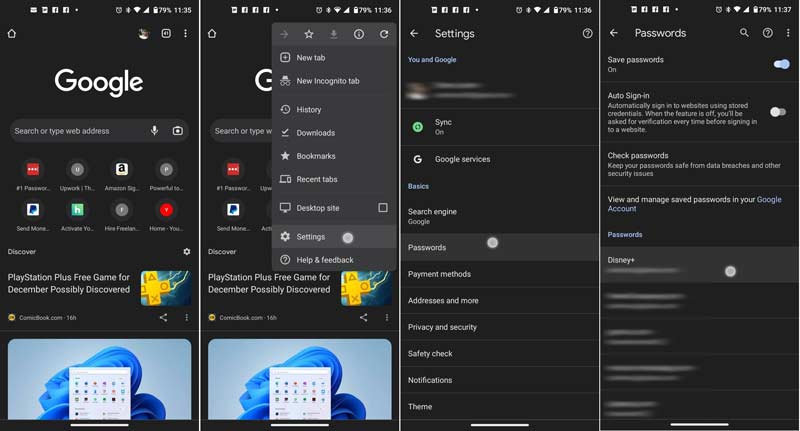 步骤1:
在 Android 手机上运行 Chrome 应用程序,然后点按 菜单 右上角带有三点图标的按钮。
步骤2:
选择 个人设置 上下文菜单上的选项,然后按 密码 在设置屏幕上。
步骤3:
然后您将看到 Chrome 密码管理器,您可以在其中查看 Android 手机上 Chrome 中保存的密码。
步骤4:
例如,要查看密码,请点击登录项,然后按 眼 图标。 然后您可以编辑或复制它。 完成后,点击 完成
按钮再次确认并隐藏密码。
步骤1:
在 Android 手机上运行 Chrome 应用程序,然后点按 菜单 右上角带有三点图标的按钮。
步骤2:
选择 个人设置 上下文菜单上的选项,然后按 密码 在设置屏幕上。
步骤3:
然后您将看到 Chrome 密码管理器,您可以在其中查看 Android 手机上 Chrome 中保存的密码。
步骤4:
例如,要查看密码,请点击登录项,然后按 眼 图标。 然后您可以编辑或复制它。 完成后,点击 完成
按钮再次确认并隐藏密码。
请记住,您应该打开 保存密码 Chrome 中的选项; 否则,它不会自动保存您的登录信息。 额外提示:在 iPhone 上的 Chrome 中查看已保存密码的最佳方式一些 iPhone 用户的手机上装有 Google Chrome。 内置的密码管理器只是一种在 Chrome 中查看已保存密码的简单方法。 如果您需要更强大的方式来管理您的密码, Aiseesoft iPhone 密码管理器 是一个不错的选择。 
资料下载 Aiseesoft iPhone 密码管理器 - 适用于 iPhone 的最佳密码管理器 轻松查看 iPhone 和 iPad 上保存的密码。 适用于范围广泛的密码,包括 Wi-Fi 帐户。 备份您的密码 从多部 iPhone 到一台 PC。 支持多种 iPhone 和 iPad 机型。 免费下载对于Windows
如何在 iPhone 上查看已保存的 Chrome 密码 步骤1: 连接你的iPhone当您需要在 iPhone 上查看保存的 Chrome 密码时,请在您的 PC 上安装最好的密码管理器,然后启动它。 接下来,使用 USB 数据线将您的 iPhone 连接到同一台 PC。 您最好使用手机随附的数据线,以免数据丢失和硬件损坏。  步骤2:
查看保存的 Chrome 密码
步骤2:
查看保存的 Chrome 密码
检测到您的 iPhone 后,单击 Start 开始 按钮扫描您的移动设备。 出现提示时,设置 iTunes 备份密码以保护您的密码。 等待扫描完成,您将被带到预览窗口。 这里保存在你的 iPhone 上的密码按类型分类,比如 无线帐号, 网络和应用密码, 电邮帐户及 苹果ID. 要在 iPhone 上查看已保存的 Chrome 密码,请选择 网络和应用程序密码. 默认情况下,密码是隐藏的。 点击 眼 图标,您将看到详细信息。  步骤3:
备份密码
步骤3:
备份密码
如果您打算将密码备份到您的计算机,请选中所需项目旁边的框,然后单击 导出模板 按钮。 然后设置一个特定的目标文件夹,并记下一个文件名。 几秒钟后,您会将 iPhone 上保存的密码保存到硬盘中。 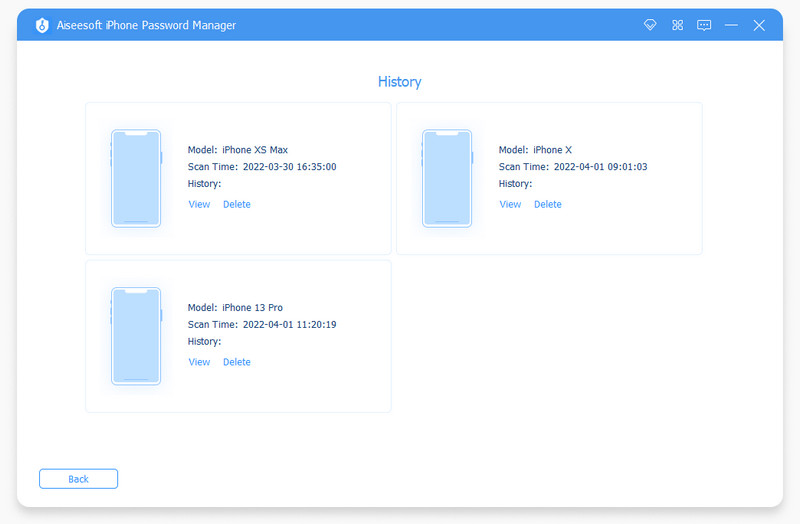
|
【本文地址】
今日新闻 |
推荐新闻 |